Windows10系统之家 - 安全纯净无插件系统之家win10专业版下载安装
时间:2019-11-30 10:29:06 来源:Windows10之家 作者:huahua
很多人有遇见电脑默认网关不在由IP地址和子网掩码定义的同一网络段上的问题,win10默认网关与ip地址和子网不符怎么办?通常情况下,网关与主机IP应该在同一网段,否则无法通信。应该是你配置有问题,下面小编介绍解决方法。
win10默认网关与ip地址和子网不符怎么办
不管IP地址还是子网掩码都是四段,换成二进制是每段8位二进制,四段共32位二进制。
一个IP地址四段32位二进制,它分成两部分,前面X位是网络号,后面32-X位主机号。
子网掩码左右就是标示这个网络前多少位是网络号,比如子网掩码255.255.255.0
换成二进制就是11111111 . 11111111.11111111.00000000
它前24位是1,标示这个网络前24位是网络号。
判断两个IP地址是否是同个网段的,只要子网掩码换成二进制的前X位是1,那么这两个IP地址的前X位一样的话,就是同个网段的,换句话说就是网络号一样的就是同个网段。
比如192.168.1.1和192.168.2.1,子网掩码是255.255.255.0,那么这两个IP就不是同个网段的。他们的网络号分别是192.168.1和192.168.2,不一样。
同理,你这里提示这个错误,那么在你设置的这个子网掩码下,你的IP地址和网关不在同个网段,不能通。
简单来说,就是默认网关和你的IP不在同一个IP网段 不能通讯。
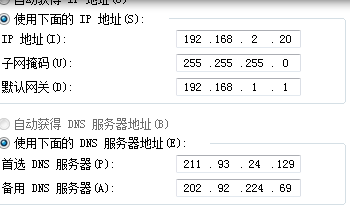
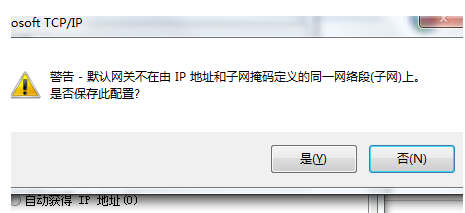
我们该如何解决这个问题呢
第一步:先在配置中看自己的默认网关是多少。
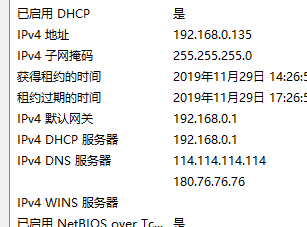
第二步:ip地址和默认网关的地址一致就可以了。例如192.168.XXX.YYY,这里的XXXIP地址和网关要一样,就可以解决你的问题了。
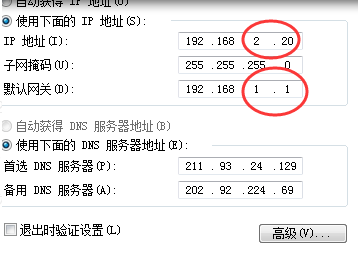
相关文章
热门教程
热门系统下载
热门资讯





























